При использовании почтового сервиса Gmail часто возникает потребность в отправке однотипных писем. Это может быть приглашение на встречу, благодарность или уведомление о событии. Чтобы сэкономить время и упростить этот процесс, можно создать шаблон письма в Gmail.
Создание шаблона письма в Gmail позволит вам быстро и удобно отправлять сообщения, не тратя время на набор текста или копирование из другого места. Вы сможете сохранить не только текст письма, но и форматирование, включая заголовки, списки и выделение текста жирным или курсивом.
Чтобы создать и использовать шаблон в Gmail, вам понадобится выполнить несколько простых шагов. Сначала откройте свой почтовый ящик в Gmail и нажмите на кнопку Написать, чтобы создать новое письмо. Затем наберите текст шаблона письма и форматируйте его по вашему усмотрению.
После того, как вы составите письмо, нажмите на значок с тремя точками в верхнем правом углу окна создания письма и выберите пункт "Шаблоны". Затем нажмите на "Сохранить текущее сообщение как шаблон". При желании вы можете дать шаблону название для удобства использования в будущем.
Особенности шаблонов писем в Gmail

Создание шаблонов писем в Gmail предлагает ряд удобств и особенностей, которые помогут сэкономить время и усилить эффективность вашей электронной переписки:
1. Гибкость:
Шаблоны позволяют создавать структурированные и консистентные письма для различных ситуаций. Вы можете отформатировать текст, вставить ссылки, создать списки и отступы в письмах, чтобы сделать их более читаемыми и информативными.
2. Быстрый доступ:
Gmail автоматически сохраняет ваши шаблоны и делает их доступными в любое время. Вам больше не нужно каждый раз создавать письма с нуля - просто выберите нужный шаблон, чтобы начать писать.
3. Персонализация:
Вы можете вставлять переменные в шаблоны писем, чтобы автоматически вставить персональные данные получателей, такие как их имена или адреса. Это поможет сделать ваши письма более индивидуальными и подходящими для каждого получателя.
4. Широкий доступ:
Шаблоны писем в Gmail можно использовать на разных устройствах - компьютере, смартфоне или планшете. Это позволяет вам искать или изменять шаблоны где угодно и когда угодно, что особенно удобно, если вы постоянно находитесь в движении.
5. Легкость в использовании:
Gmail предоставляет интуитивно понятный редактор шаблонов, с помощью которого вы можете создавать и редактировать шаблоны писем без необходимости знать или использовать сложные HTML-теги или программное обеспечение.
Создание и использование шаблонов писем в Gmail - превосходный способ улучшить эффективность вашей электронной переписки и управлять вашими сообщениями более эффективно.
Шаги по созданию шаблона письма в Gmail

Шаблоны писем позволяют вам быстро и удобно создавать и отправлять повторяющиеся письма. В Gmail вы можете создать свои собственные шаблоны писем, а затем использовать их в любой момент.
Вот шаги, которые помогут вам создать шаблон письма в Gmail:
- Откройте свой почтовый ящик Gmail и войдите в свою учетную запись.
- Нажмите на кнопку "Настройки" в правом верхнем углу экрана.
- В выпадающем меню выберите "Настройки".
- Перейдите на вкладку "Дополнительные" в верхнем меню.
- Прокрутите вниз до раздела "Шаблоны" и нажмите на кнопку "Создать новый шаблон".
- В открывшемся окне создания шаблона введите название для шаблона.
- Введите текст и форматируйте его по своему усмотрению. Вы можете использовать различные форматирования, такие как жирный, курсив, заголовки и т. д.
- Когда вы закончите создание шаблона, нажмите на кнопку "Сохранить".
Теперь ваш шаблон письма сохранен в Gmail. Чтобы использовать его, напишите новое письмо или откройте существующее письмо, к которому вы хотите применить шаблон. Затем нажмите на иконку "Шаблоны" внизу окна составления письма и выберите нужный шаблон.
Таким образом, создание шаблонов писем в Gmail позволяет вам сэкономить время и упростить процесс написания повторяющихся писем. Не забывайте обновлять свои шаблоны при необходимости и добавлять новые шаблоны по мере необходимости.
Открытие настроек Gmail

Чтобы создать шаблон письма в Gmail, необходимо воспользоваться встроенными настройками почтового сервиса. Для этого следуйте инструкции:
- Откройте Gmail в своем браузере и войдите в свою учетную запись.
- В правом верхнем углу страницы найдите и нажмите на значок шестеренки для открытия меню настроек.
- Из выпадающего меню выберите пункт Настройки.
- В открывшемся окне настроек выберите вкладку с названием Пересылка и POP/IMAP.
- На этой вкладке можно настроить пересылку почты на другой адрес или включить протоколы POP и IMAP для работы с почтовыми клиентами.
Теперь, когда вы открыли настройки Gmail, вы можете перемещаться по различным вкладкам для настройки различных опций и параметров почтового сервиса. Настройте Gmail по вашему усмотрению и создавайте шаблоны писем для более эффективной работы.
Создание нового шаблона

Чтобы создать новый шаблон письма в Gmail, вам понадобится выполнить следующие шаги:
- Откройте Gmail и нажмите на кнопку "Написать".
- Введите содержимое письма, которое вы хотели бы использовать в качестве шаблона. Можно добавить заголовок, текст сообщения и другие элементы. Оставьте место для персонализации, используя макросы.
- Откройте меню, нажав на значок с тремя точками в правом верхнем углу формы письма.
- В контекстном меню выберите пункт "Шаблоны" и затем "Сохранить текущий текст сообщения в виде шаблона".
- Введите имя для вашего шаблона и нажмите кнопку "ОК".
Теперь у вас есть новый шаблон, который можно использовать при создании новых писем. Для этого просто откройте шаблоны, выберите нужный и он будет автоматически вставлен в форму письма.
Примечание: Перед использованием шаблона не забудьте его настроить под конкретного получателя.
Редактирование шаблона письма

После создания основы шаблона письма в Gmail, вы можете легко его отредактировать и настроить по своим потребностям. Вот некоторые основные шаги:
- Откройте свой шаблон письма в Gmail.
- Нажмите на кнопку "Редактировать" или значок карандаша, чтобы перейти в режим редактирования.
- Внесите нужные изменения в текст шаблона, чтобы сделать его персональным и соответствующим вашим потребностям.
- Удалите или добавьте необходимые элементы, такие как заголовки, параграфы или списки.
- Примените форматирование текста, если требуется, чтобы выделить важные фразы или сделать текст более читабельным.
- Убедитесь, что шаблон письма выглядит так, как вы предполагаете, и все необходимые данные и сведения являются актуальными.
- Сохраните изменения, после чего ваш отредактированный шаблон письма будет готов к использованию.
Пользуясь этими советами, вы сможете легко и быстро изменить шаблон письма в Gmail и адаптировать его под любую ситуацию!
Сохранение шаблона

После того как вы создали свой идеальный шаблон письма в Gmail, вы можете сохранить его, чтобы использовать в будущем. Это очень удобно, особенно если вы часто отправляете однотипные письма.
Чтобы сохранить шаблон, следуйте этим простым шагам:
- Откройте вкладку "Настройки" в Gmail, которая находится в правом верхнем углу экрана.
- Выберите вкладку "Шаблоны" в верхней части страницы.
- Нажмите на кнопку "Создать шаблон" и введите название для шаблона.
- Составьте ваше письмо в поле текста. Вы можете использовать теги жирного и курсивного шрифта для выделения основных моментов.
- Когда ваше письмо готово, нажмите на кнопку "Сохранить", чтобы сохранить шаблон.
Теперь, когда вам нужно отправить письмо, основанное на шаблоне, вы можете выбрать его из списка шаблонов во время написания нового письма. Просто нажмите на кнопку "Шаблоны" рядом с полем текста и выберите нужный шаблон.
Сохранение шаблона позволяет вам сэкономить время и упростить процесс написания писем. Теперь у вас есть удобный инструмент для быстрого и эффективного общения по электронной почте.
Использование шаблона письма в Gmail
Чтобы использовать шаблон письма в Gmail, вы должны сначала создать его. Это можно сделать, открыв новое сообщение и написав текст письма, который вы хотите использовать в качестве шаблона.
После того, как вы написали текст письма, вы можете сохранить его как шаблон. Чтобы это сделать, нажмите на значок "Стрелка вниз" в правом верхнем углу окна создания сообщения и выберите пункт "Шаблоны". Затем выберите "Сохранить текущее сообщение в качестве шаблона" и введите имя для своего шаблона.
Теперь, когда вы хотите использовать этот шаблон, откройте новое сообщение, нажмите на кнопку "Стрелка вниз" в правом верхнем углу окна создания сообщения и выберите пункт "Шаблоны". В появившемся меню выберите свой шаблон из списка.
Выбрав шаблон, текст письма будет автоматически вставлен в поле сообщения.
Кроме того, вы можете редактировать шаблоны в любое время, добавлять или удалять текст и сохранять их с обновленным содержанием.
Использование шаблонов писем в Gmail помогает сэкономить время при отправке одних и тех же сообщений или при создании сообщений с похожим содержанием. Они могут быть полезными, особенно если вы часто отправляете письма с одинаковой информацией или при работе с клиентами и постоянно повторяющимися запросами.
Открытие нового письма

Когда в Gmail вы хотите создать новое письмо, вам нужно открыть панель создания письма. Для этого в правом верхнем углу экрана вы увидите кнопку "Написать". Нажмите на нее, и откроется новое окно.
В открывшемся окне вы увидите поля для ввода адреса получателя, темы письма и основной области для написания текста. Поле для ввода адреса получателя находится в верхней части окна. Здесь вы можете ввести адрес получателя письма.
Под полем для ввода адреса получателя находится поле для ввода темы письма. Здесь вы можете ввести краткое описание того, о чем будет ваше письмо. Это поможет получателю понять, о чем идет речь, и быстрее ориентироваться в своей почте.
Основная область для написания текста находится под полем для ввода темы письма. Здесь вы можете свободно писать текст своего письма. Вы можете использовать различные форматирования, такие как жирный или курсив, чтобы выделить особенности вашего текста.
Когда вы закончите писать письмо, вы можете нажать кнопку "Отправить", расположенную в нижней части окна, чтобы отправить ваше письмо. Ваше письмо будет доставлено адресату, и вы увидите подтверждение о том, что письмо было успешно отправлено.